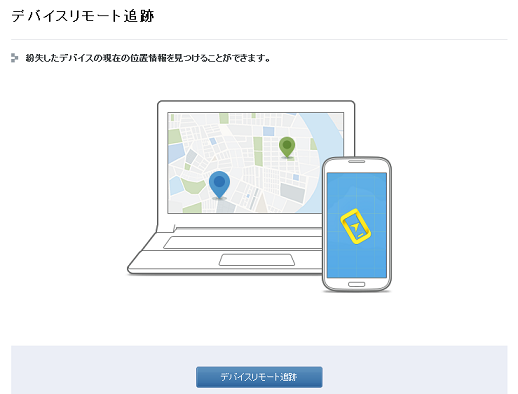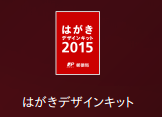Linux の音楽プレーヤー Banshee 2.6.2
OS: Linux Mint 17.1 Xfce
Banshee の画面には、PC内のスキャンされた楽曲の一覧が表示される。
この中の一部の楽曲のタイトルやジャンル、アルバム名などの拡張タグ内のデータが、文字化けしてしまっている。
Banshee は、UTF-8 の文字コードを使って楽曲の拡張タグを読み込んでいるみたい。
しかし文字化けしていた楽曲の拡張タグのデータは、Shitf-JIS の文字コードで書かれていた。
※ Windows Media Player は、どちらも文字コードでも問題なく読み込めていた。
- Banshee
- EasyTAG
この作業をすると、Banshee のライブラリ上のデータベースが変わるだけではなく、楽曲ファイルの拡張タグを直接書き換えることになる。よって、このときに拡張タグの内容を間違って消したり書き間違えたりしないように、より一層の注意が必要である。
EasyTAG というソフトで文字コードをUTF-8 に直し、最後はBanshee でライブラリとして読み込み直す。
1. [ソフトウェアの管理] からEasyTAGをインストール
※ このときのEasyTAG のVer. は、2.1.10 だった。
2. EasyTAG を起動する。
3. メニューバーから[Edit] –> [Preference] を開く。
4. 「ID3 タグ書き込み時の文字セット」エリアで、「ID3v2タグでタグを書き込む」エリアの「文字セット」で、「Unicode」の「UTF-8」を選択する。
5. 今度は隣にある「ID3v1.x でタグを書き込む」エリアでも、「文字セット」を「Unicode (UTF-8)」にしておく。
6. 「ID3 タグ読み込み時の文字セット」で「Non-Standard」にチェックし、なおかつ「日本語 (Shitf-JIS)」を選択しておく。
7. [OK] で設定を保存する。
⇒ Shift-JIS で読み込むように設定したので、Shift-JIS が使われている楽曲しか表示されなくなる。
8. 文字コードをUTF-8 に直したい楽曲を選択(または複数選択)する。
※ このとき、根っこに近いフォルダーを選択しておくと、再帰的に楽曲を探して表示してくれるので便利。
9. 画面上部の[Save Files] ボタンをクリックする。
⇒ 拡張タグがUTF-8 で保存される。
1. Banshee を起動する。
2. 対象の楽曲を選択(または複数選択)し、右クリック –> [ライブラリから削除] をクリックする。
⇒ ライブラリから楽曲が消える。
3. メニューバーの[ツール] –> [音楽ライブラリを再スキャン] をクリックし、楽曲一覧を読み込み直す。
文字化けが直った。
Amazon のデジタルミュージックストアで購入したMP3楽曲に、Shift-JIS が使われているようである。